Come funziona il nuovo pixel di Facebook Ads
Da qualche tempo Facebook Ads ha cambiato il modo in cui funziona il suo pixel di conversione, in questo articolo vedremo come funziona il nuovo codice, visto che vedo dubbi quotidiani al riguardo.
È importante ricordare che nella seconda metà del 2016 Facebook eliminerà i vecchi pixel, quindi più anticipi questo cambiamento, meglio è per le tue campagne ed eviterai futuri mal di testa.
Il nuovo pixel di Facebook Ads ci permette di creare audience personalizzate (Retargeting) monitorando contemporaneamente le conversioni sia delle campagne che degli annunci, rendendo così molto più semplice la tagging del nostro sito web.
Quali vantaggi offre questo nuovo pixel?
1) Unifica i codici: Prima per creare audience o conversioni personalizzate dovevamo installare diversi codici sul nostro sito, ora con questo nuovo pixel si esegue tutto con lo stesso codice e dovremo solo aggiungere piccoli comandi per registrare azioni che ci interessano, come gli acquisti , aggiungi al carrello, acquisti ecc.
![]()
2) Controllo centralizzato: all'interno del pannello dell'amministratore di Facebook possiamo trovare i dati rilevanti di questo nuovo pixel, come il traffico del sito, l'URL, i dispositivi o gli eventi.
Come puoi generare il nuovo pixel?
![]() È semplice e veloce:
È semplice e veloce:
- Vai al gestore degli annunci e seleziona Strumenti> Pixel.
- Clicca su crea pixel e dagli il nome con cui lo identificherai.
- Verrà visualizzata una schermata con il codice pixel, che è necessario installare in tutto il sito. .
- Ora inserisci il codice del tuo sito web e incollalo tra Y .
- Intelligente! Abbiamo già il codice generico per eseguire tutto il monitoraggio delle conversioni o la generazione di audience personalizzate.
Come si imposta il monitoraggio delle conversioni?
Una volta implementato il nuovo pixel di Facebook, dovremo creare le istruzioni per il monitoraggio delle conversioni. Per fare ciò, dobbiamo andare su Strumenti> Pixel e fare clic su «Crea conversione».

Quindi seleziona l'opzione "Monitoraggio delle conversioni personalizzato".
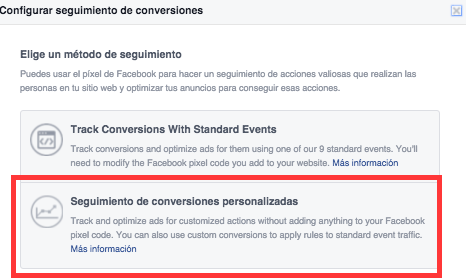
Infine, dobbiamo configurare le regole che attiveranno il pixel e la categoria della conversione.
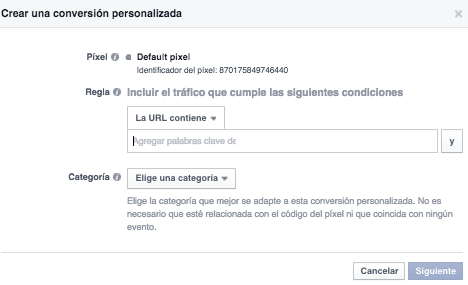
In questo modo otterremo informazioni molto preziose sull'andamento delle nostre campagne e conosceremo meglio il nostro pubblico di destinazione, poiché saremo in grado di conoscere l'età, il sesso e altri dettagli degli utenti che effettivamente effettuano le conversioni.
Come imposto un pubblico per il retargeting?
Per configurare un elenco di retargeting, fai clic su "Crea pubblico".

Quindi non ci resta che configurare il nuovo pubblico e fare clic su "Crea pubblico".

Con questo, avremo un pubblico pronto che possiamo utilizzare per indirizzare i nostri annunci di Facebook agli utenti che hanno precedentemente visitato il nostro sito Web, visualizzato pagine specifiche o eseguito azioni specifiche.
Monitoraggio degli eventi standard
Possiamo anche tenere traccia degli eventi standard. Facebook ci offre le seguenti opzioni:
| Nome | Descrizione | Codice evento |
| ViewContent | Tieni traccia delle visite a pagine specifiche (es: pagina del prodotto, pagina di destinazione o pagina dell'articolo) | fbq ('track', 'ViewContent'); |
| Ricerca | Tieni traccia delle ricerche sul tuo sito web (es: ricerche di prodotti) | fbq ('traccia', 'Cerca'); |
| Aggiungi al carrello | Tiene traccia del numero di volte in cui gli articoli vengono aggiunti al carrello (ad esempio, i clic sul pulsante "Aggiungi al carrello" o le visite alla pagina di destinazione di questo pulsante) | fbq ('track', 'AddToCart'); |
| Aggiungi alla lista dei desideri | Tiene traccia di quante volte gli articoli vengono aggiunti alla lista dei desideri (ad esempio, i clic sul pulsante "Aggiungi alla lista dei desideri" o le visite alla pagina di destinazione di questo pulsante) | fbq ('track', 'AddToWishlist'); |
| InitiateCheckout | Tiene traccia del numero di volte in cui le persone avviano la procedura di pagamento (ad esempio, i clic sul pulsante "Checkout" o le visite alla pagina di destinazione di questo pulsante) | fbq ('track', 'InitiateCheckout'); |
| AddPaymentInfo | Tiene traccia del numero di volte in cui le informazioni di pagamento vengono aggiunte al processo di checkout (ad esempio, i clic sui dati di fatturazione o le visite alla pagina di destinazione di questi dati) | fbq ('track', 'AddPaymentInfo'); |
| Acquista | Tieni traccia degli acquisti o dei processi di pagamento completati (es: visite alla pagina di conferma o di ringraziamento) | fbq ("track", "Purchase", {value: "0.00", currency: "USD"}); |
| Condurre | Tieni traccia di quante volte un utente mostra interesse per la tua offerta (es: invio di moduli, registrazione per periodo di prova, visite alla pagina di destinazione sui prezzi) | fbq ('track', 'Lead'); |
Ora è il momento di lanciare il tuo nuovo pixel su Facebook ed eseguire campagne di successo!